Rumah >Tutorial perisian >Perisian komputer >Apakah yang perlu saya lakukan jika Excel semuanya berwarna kelabu dan tidak boleh diedit Apakah yang perlu saya lakukan jika Excel semuanya berwarna kelabu dan tidak boleh diedit?
Apakah yang perlu saya lakukan jika Excel semuanya berwarna kelabu dan tidak boleh diedit Apakah yang perlu saya lakukan jika Excel semuanya berwarna kelabu dan tidak boleh diedit?
- 王林asal
- 2024-08-22 12:06:34925semak imbas
Menghadapi masalah jadual Excel tidak boleh diedit dan kelihatan kelabu sepenuhnya, artikel ini akan memberikan anda penyelesaian yang ringkas dan mudah. Editor PHP Xigua dengan ini membawa penyelesaian terperinci, dan proses operasi adalah mudah dan jelas. Apabila anda menghadapi situasi di mana Excel tidak boleh diedit, teruskan membaca artikel ini untuk mengetahui cara menyelesaikan masalah ini dengan mudah. Artikel ini akan membimbing anda langkah demi langkah untuk membantu anda memulihkan hak pengeditan pada jadual Excel.
Kaedah 1:
Lembaran kerja disembunyikan.
1 Mula-mula buka jadual excel Anda boleh lihat halaman tersebut berwarna kelabu dan tiada kandungan jadual yang boleh diedit.

2 Kemudian klik pilihan Lihat dalam bar alat di atas jadual.

3. Selepas memasuki tab Lihat, klik butang Nyahsembunyikan.

4 Kotak dialog nyahsembunyikan akan muncul pada halaman Pilih jadual yang perlu disembunyikan dan klik butang OK.

5 Tetingkap penyunting jadual yang dipilih akan dibuka dan dipaparkan.

Kaedah 2:
Lembaran kerja dilindungi.
1 Untuk mengelakkan data daripada ditukar, Excel mempunyai fungsi [Lindungi Jadual Data] dalam [Semakan].
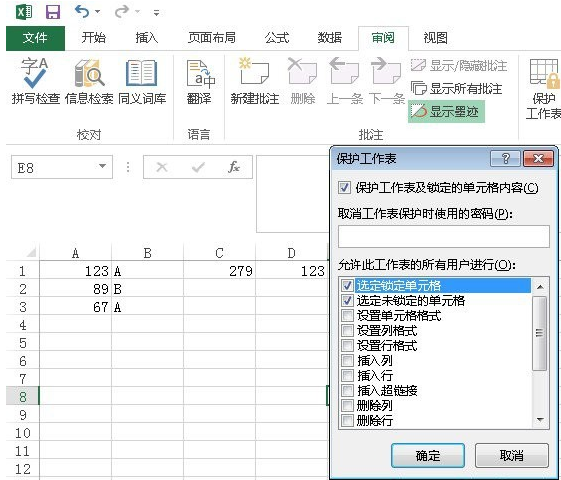
2 [Tetapkan format sel] Pilihan ini mewakili sama ada pengguna boleh mengubah suai format sel selepas mengunci lembaran kerja, termasuk warna, latar belakang, saiz fon, kedudukan kandungan, dsb. Pada ketika ini, anda dapat melihat bahawa kebenaran yang ditetapkan hanya boleh memilih sel, iaitu, melihat formula atau kandungan, tetapi tidak boleh membuat sebarang pengubahsuaian.

3. Kata laluan untuk [Protect Worksheet] boleh kosong Jika kosong, cuma klik Undo Worksheet Protection untuk membatalkannya diambil semula apabila terlupa. Skop penguncian khusus boleh berdasarkan situasi sebenar, mengunci penciptaan, pemadaman, pelarasan format, sisipan hiperpautan, penapisan, pandangan perspektif, penyuntingan, dsb. baris dan lajur.
4 Selain itu, melindungi lembaran kerja boleh digunakan bersama dengan [Benarkan pengguna mengedit kawasan].

5 Secara amnya, apabila anda perlu menggunakan data statistik Excel, tajuk, format, dsb. secara amnya berada dalam julat perlindungan untuk menghalang orang lain daripada mengubah suainya dan kawasan data yang memerlukan kerjasama orang lain untuk diisi biasanya diletakkan dalam [Benarkan Kawasan Penyuntingan Pengguna] ] untuk memudahkan pengisian data.
Atas ialah kandungan terperinci Apakah yang perlu saya lakukan jika Excel semuanya berwarna kelabu dan tidak boleh diedit Apakah yang perlu saya lakukan jika Excel semuanya berwarna kelabu dan tidak boleh diedit?. Untuk maklumat lanjut, sila ikut artikel berkaitan lain di laman web China PHP!

